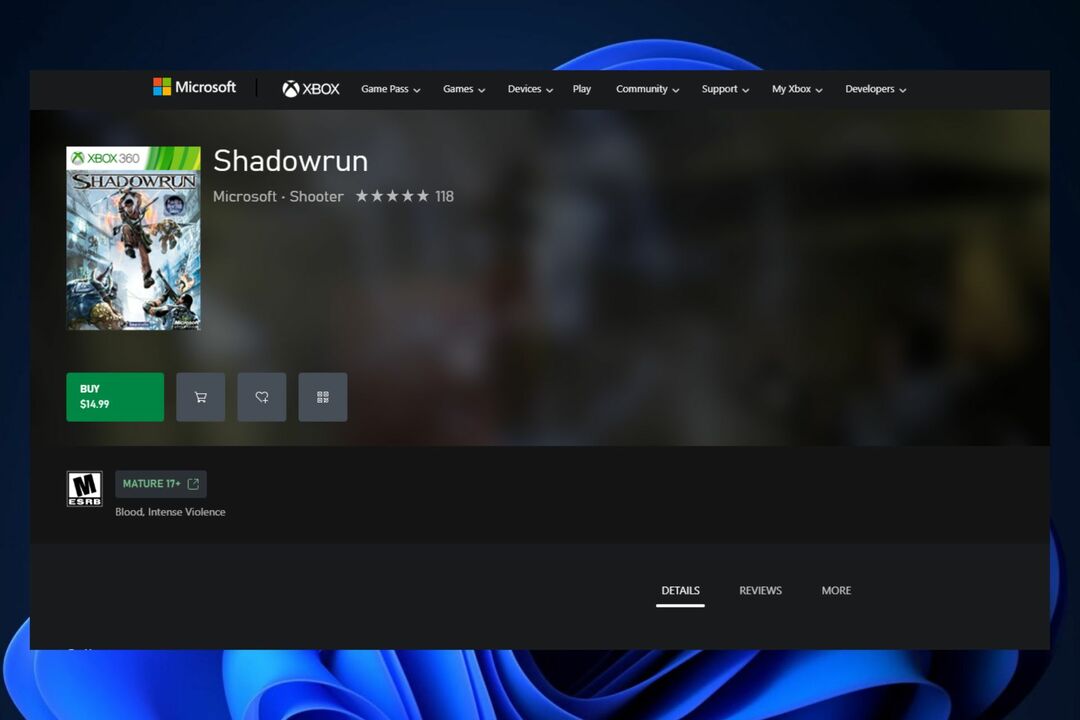Tøm DNS-cache, installer starteren på nytt, eller ren oppstart av systemet
- Rockstar Games Launcher er gratis å bruke og tilbyr funksjoner som automatiske spilloppdateringer, skylagring og andre fordeler.
- Du må være medlem av Rockstar Social Club for å bruke Rockstar Games Launcher.
- Noen få brukere har rapportert til Rockstar Games-støtten at når de prøver å installere Social Club, fryser den og setter seg fast på R Logo-animasjonen som lastes inn.
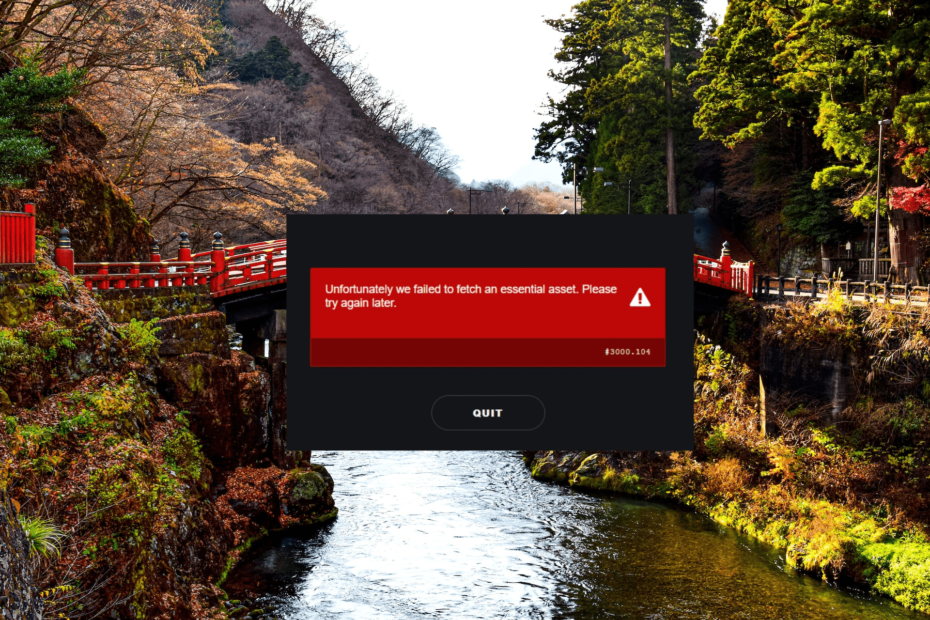
XINSTALLER VED Å KLIKKE LAST NED FILEN
- Last ned Outbyte Driver Updater.
- Start den på din PC for å finne alle de problematiske driverne.
- Etterpå, klikk Oppdater og bruk valgt for å få de nyeste driverversjonene.
- OutByte Driver Updater har blitt lastet ned av 0 lesere denne måneden.
Å spille spill som
Grand Theft Auto og Red Dead Redemption på PC-en din, trenger du Rockstar Games-starteren. Dessverre har ikke Rockstar-raketten fungert som den skal.Hvis Rockstar Games Launcher ikke fungerer, kan du prøve flere feilsøkingstrinn for å løse problemet.
Hvorfor fungerer ikke Rockstar Game Launcher?
Rockstar Games Launcher er en skrivebordsapplikasjon utviklet av Rockstar Games som fungerer som et sentralt knutepunkt for å administrere og lansere Rockstar Games-titler på PC.
Den tilbyr funksjoner som et spillbibliotek, automatiske oppdateringer, skylagring, integrasjon med Rockstar Games Social Club og eksklusive tilbud.
Rockstar Games Launcher kan støte på problemer på grunn av ulike årsaker. Her er noen få muligheter:
- Server- eller vedlikeholdsproblemer: Rockstar Games kan oppleve serverproblemer eller utføre systemvedlikehold.
- Problemer med Internett-tilkobling: Hvis din Internett er tregt, fortsetter å kutte av, eller har problemer, kan det gjøre at launcheren ikke fungerer som den skal.
- Brannmur- eller antivirusprogramvareforstyrrelser: Noen ganger, brannmur eller antivirusprogrammer kan blokkere Rockstar Games Launcher fra tilgang til internett eller spesifikke systemressurser.
- Kompatibilitetsproblemer: Starteren kan ha kompatibilitetsproblemer med operativsystemet eller annen programvare på datamaskinen.
- Ødelagte launcher-filer: Det er mulig at installasjonsfilene eller dataene knyttet til startprogrammet har blitt ødelagt.
- Konflikter med tredjepartsprogramvare: Visse tredjepartsprogramvare eller bakgrunnsprosesser som kjører på datamaskinen din kan forstyrre startprogrammet.
Hvordan fikser jeg at Rockstar Game Launcher ikke fungerer?
- Sjekk Rockstar Games-servere: Besøk Rockstar Games Service Status siden for å sjekke om serveren er nede eller under vedlikehold. Hvis tjenesten ikke fungerer, er det bare å vente til den blir operativ igjen.
- Start datamaskinen på nytt: Noen ganger er alt som trengs en rask omstart for å fikse midlertidige programvareproblemer. Lukk Rockstar Games Launcher og eventuelle relaterte spillprosesser, og start deretter datamaskinen på nytt. Etterpå, prøv å starte oppstarteren på nytt.
- Sjekk Internett-tilkoblingen din: Sørg for at du har en stabil Internett-tilkobling. Launcheren er avhengig av en solid forbindelse for å fungere riktig. Prøv å starte modemet eller ruteren på nytt, eller koble til et annet nettverk for å se om det løser problemet.
1. Kjør startprogrammet i kompatibilitetsmodus med administratorrettigheter
- Høyreklikk på Rockstar Games Launcher snarveiikonet på skrivebordet og velg Egenskaper.
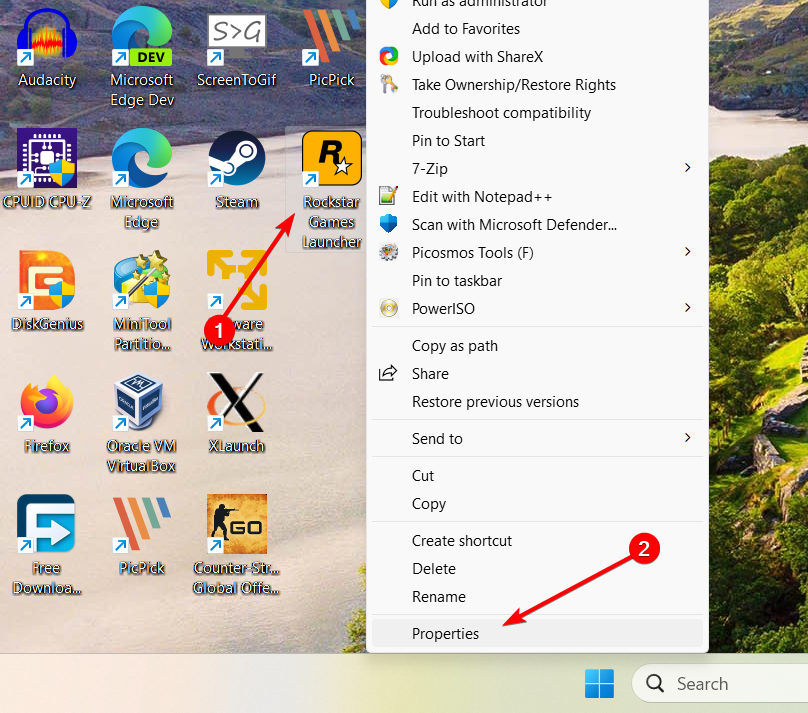
- Gå til Kompatibilitet fanen i Egenskaper vindu.
- Deretter sjekker du alternativet Kjør dette programmet i kompatibilitetsmodus for: og Kjør dette programmet som administrator.
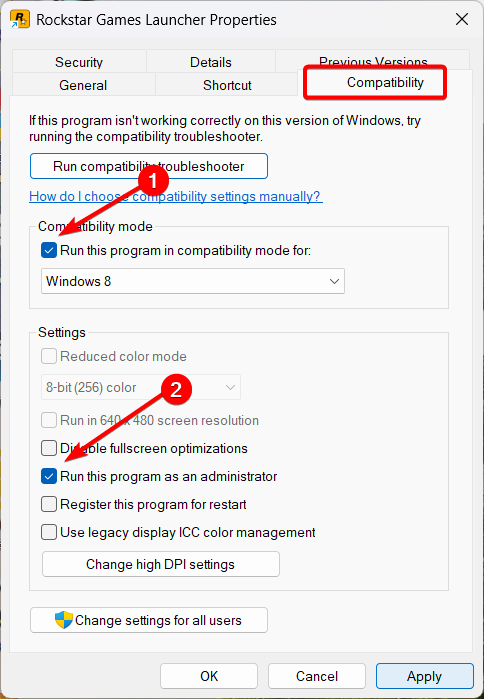
- Etter det klikker du Søke om og så OK.
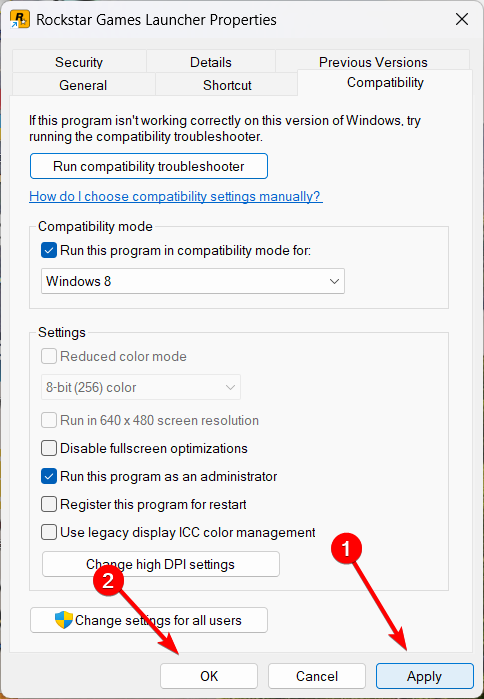
- Når du har gjort endringene, åpner du starteren, og den skal lastes uten problemer.
2. Oppdater Windows
- trykk Windows + Jeg å åpne Windows-innstillinger og gå til Windows-oppdatering.

- Klikk deretter på Se etter oppdateringer for å laste ned og installere eventuelle ventende oppdateringer.

- Etter at du har installert oppdateringene, start datamaskinen på nytt og sjekk om Rockstar Launcher fortsatt ikke fungerer.
3. Oppdater skjermdriverne
- trykk Windows + X tastene og velg Enhetsbehandling for å åpne den.
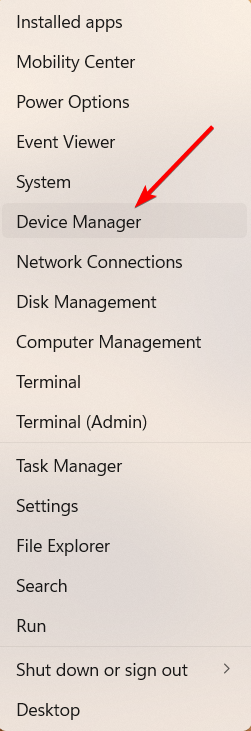
- Deretter utvider du Skjermadaptere seksjonen og finn ditt grafikkort.
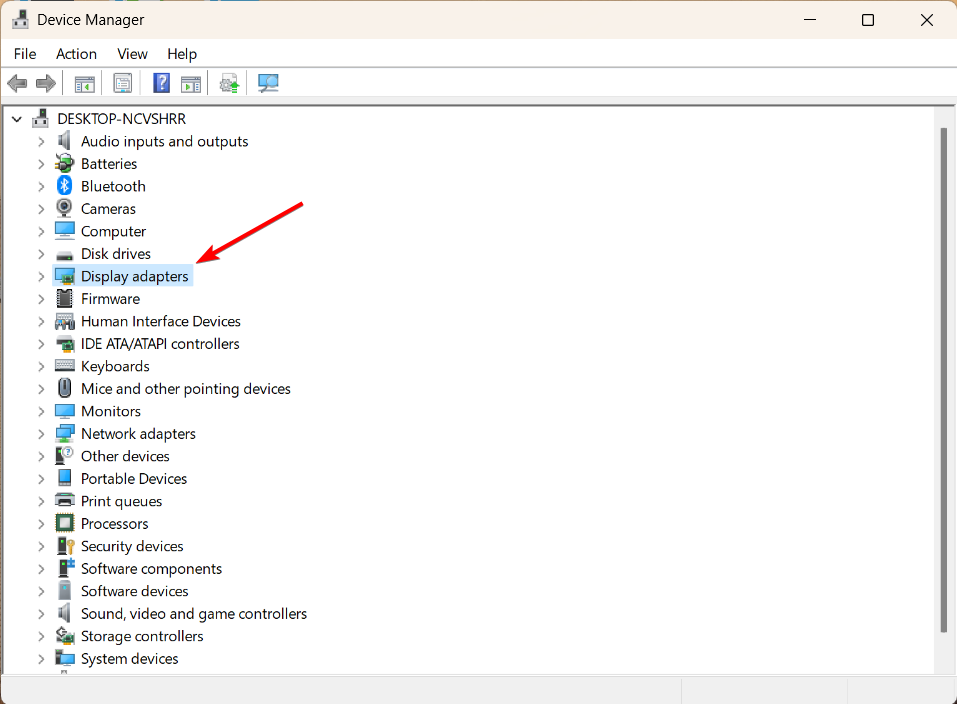
- Høyreklikk på skjermkortet og velg Oppdater driveren.
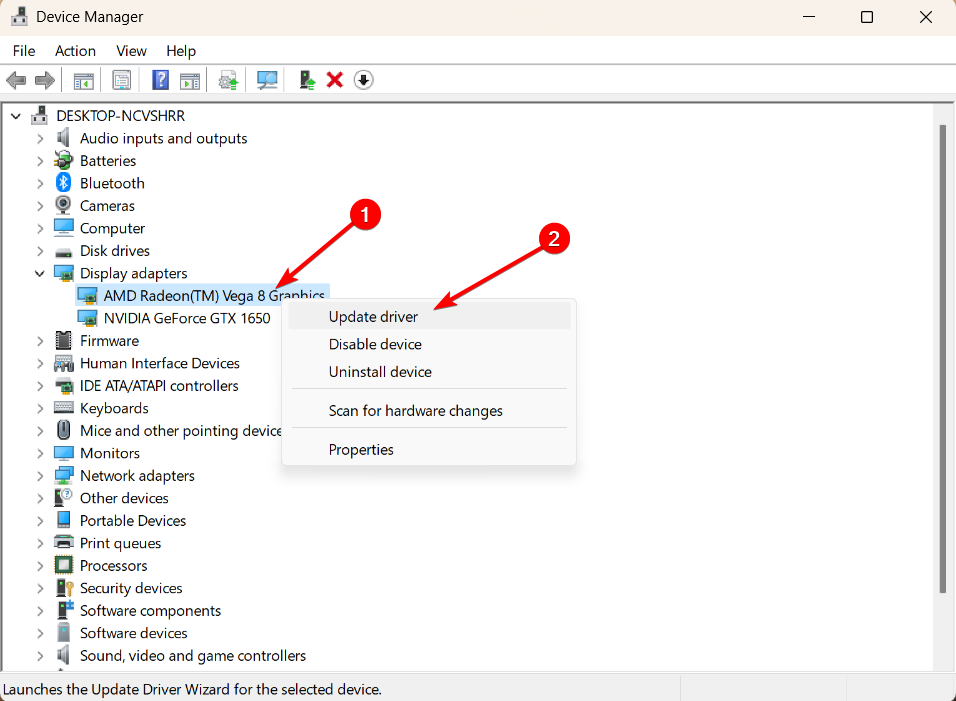
- Deretter velger du Søk automatisk etter drivere.
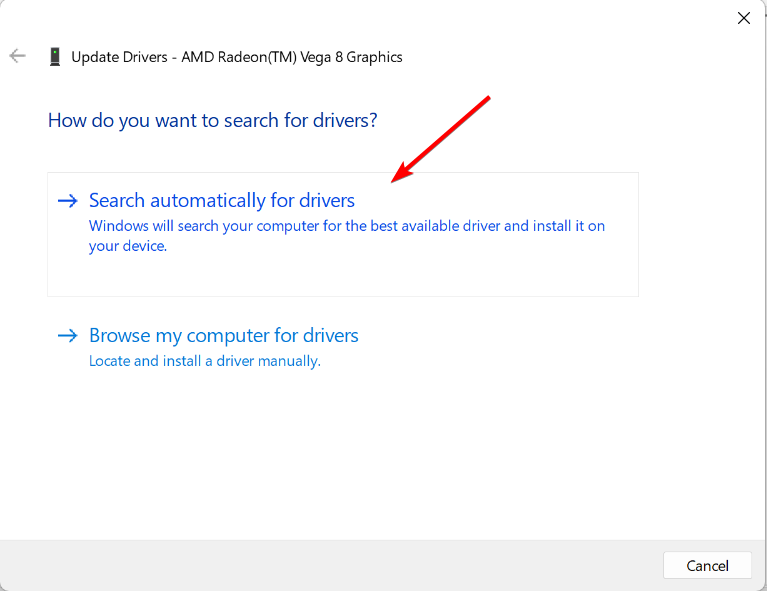
- Følg instruksjonene for å fullføre oppdateringsprosessen.
Hvis det ikke fungerer, kan du manuelt oppdatere grafikkdriveren for NVIDIA og AMD ved å besøke deres offisielle nettsider.
Du kan forhindre disse problemene ved å bruke et automatisk verktøy som søker etter og installerer de riktige driverne på datamaskinen din med bare noen få klikk. Derfor anbefaler vi deg å bruke Outbyte driveroppdatering. Slik gjør du det:
- Last ned og installer Outbyte Driver Updater-appen.
- Start programvaren.
- Vent til appen oppdager alle inkompatible drivere.

- Etterpå vil den vise deg en liste over driverne som er funnet for å velge de til Oppdater eller Overse.
- Klikk på Oppdater og bruk valgt for å laste ned og installere de nyeste versjonene.
- Start PC-en på nytt for å sikre at endringene er gjort.

Outbyte driveroppdatering
Bruk denne programvaren og løs alle driverrelaterte problemer fra din PC.4. Tøm DNS-cachen din
- trykk Windows nøkkel, skriv cmd i søkefeltet, og velg Kjør som administrator.
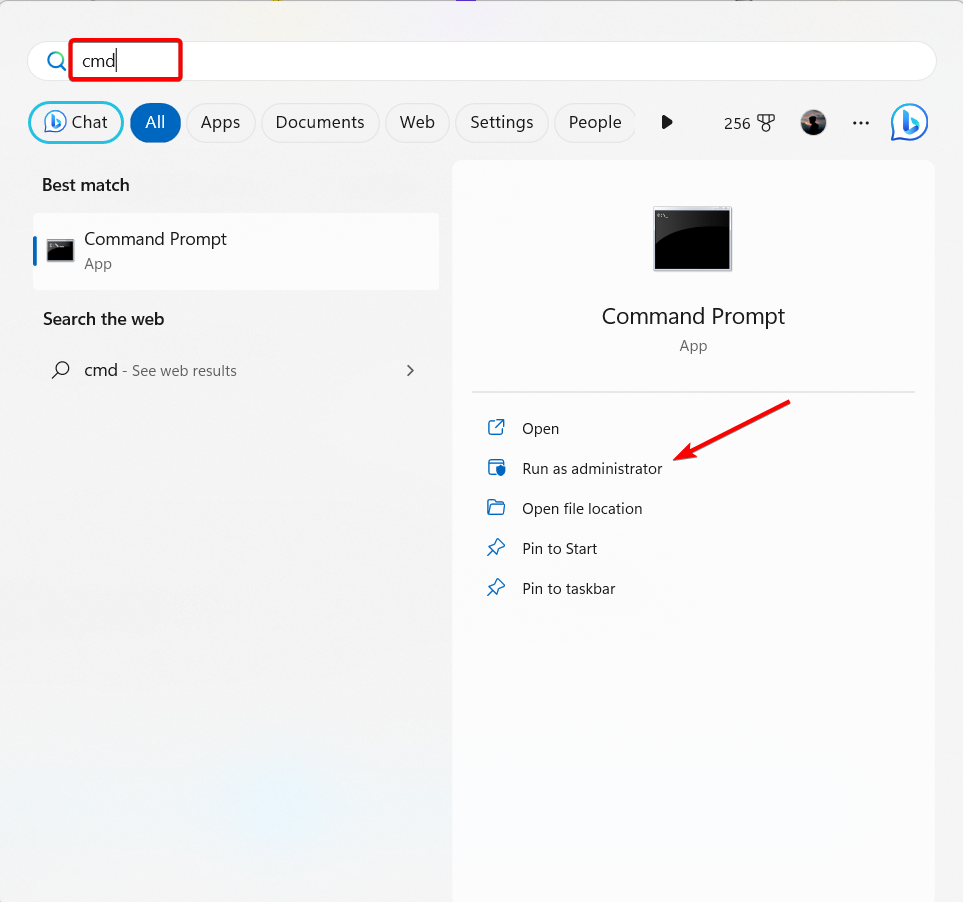
- Skriv inn følgende kommando og trykk Tast inn for å tømme DNS-cachen.
ipconfig /flushdns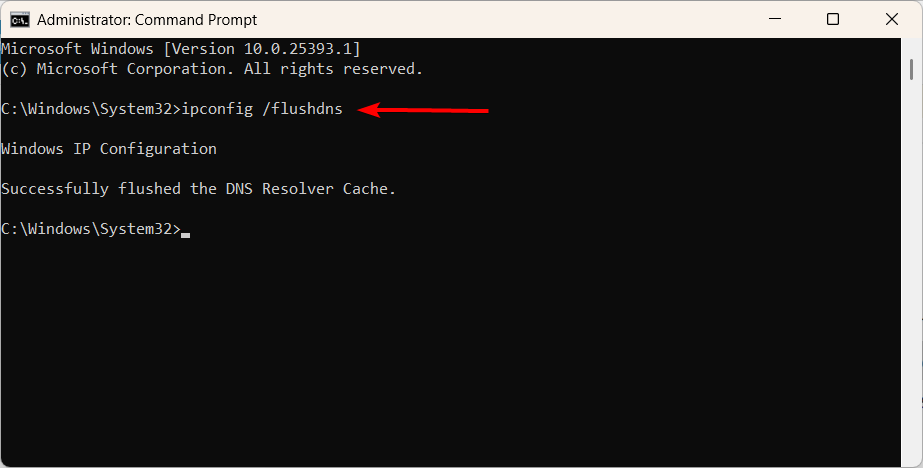
- Når ledeteksten har tømt DNS Resolver Cache, starter du PCen på nytt.
- Bør Guitar Hero komme tilbake på Xbox Series X/S?
- MBR-feil 1: Vanlige årsaker og hvordan du fikser det
5. Deaktiver brannmur og antivirusprogramvare
- trykk Windows + R tastene for å skrive brannmur.cpl i boksen og trykk deretter Tast inn.
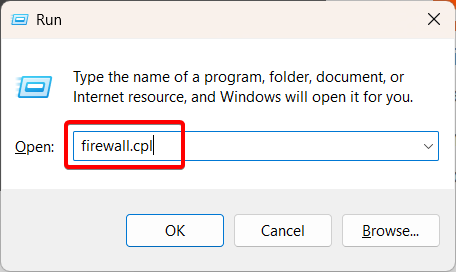
- Klikk på Slå Windows Defender-brannmur på eller av hyperkobling fra venstre sidefelt.
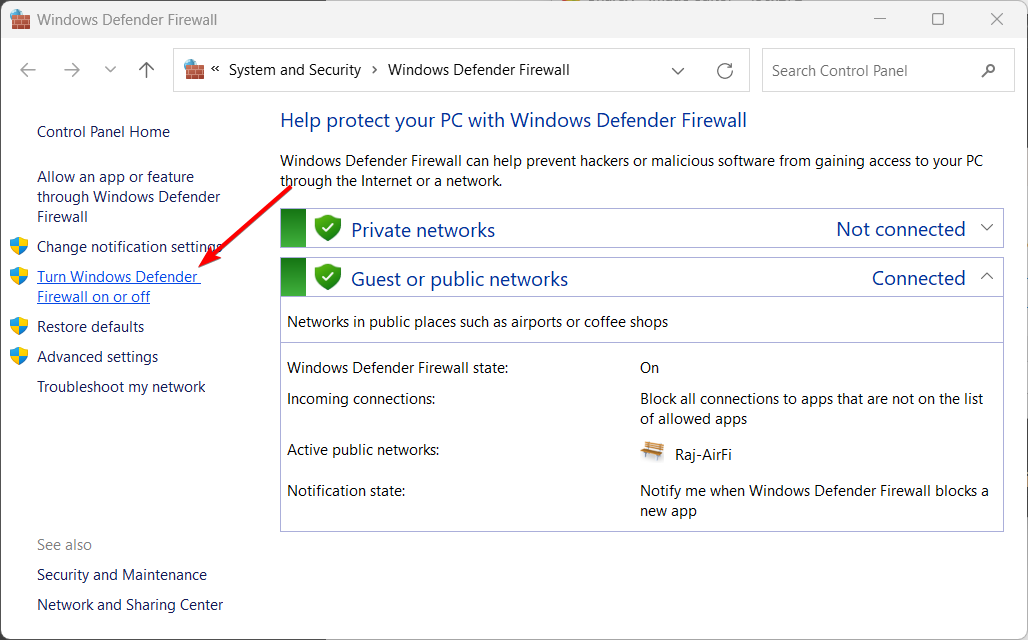
- Velg Slå av Windows Defender-brannmur (anbefales ikke) alternativer under offentlige og private nettverksinnstillinger, og klikk deretter OK.
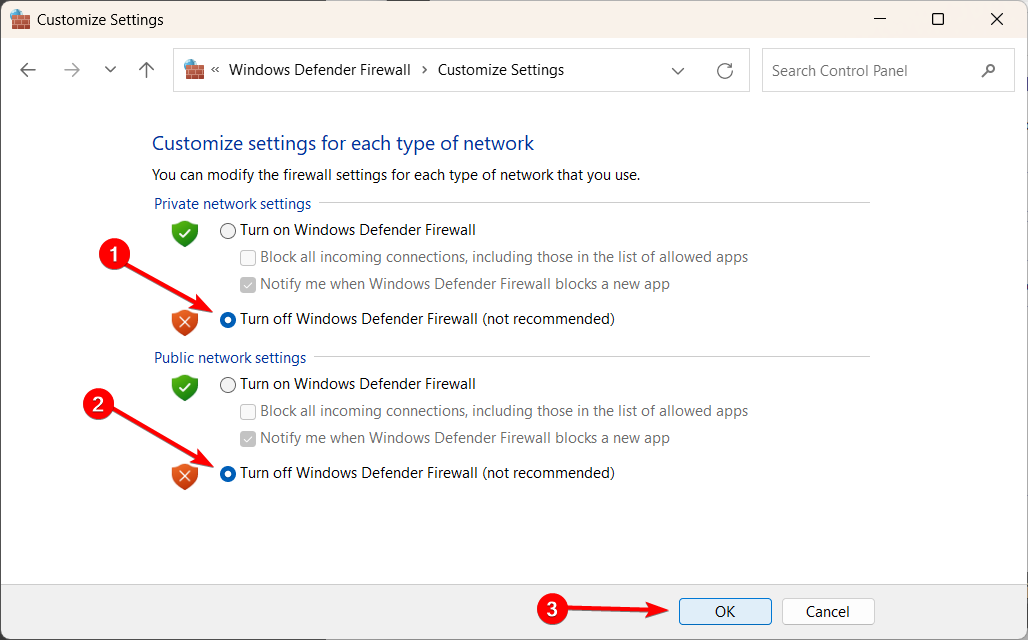
Hvis du har antivirusprogramvare på datamaskinen, sørg for å deaktivere eller lukke programmet.
6. Tøm Launcher og Social Club-cache
- Åpne File Explorer og gå til Dokumenter mappe.
- Finn mappen som heter Rockstar-spill og åpne den.
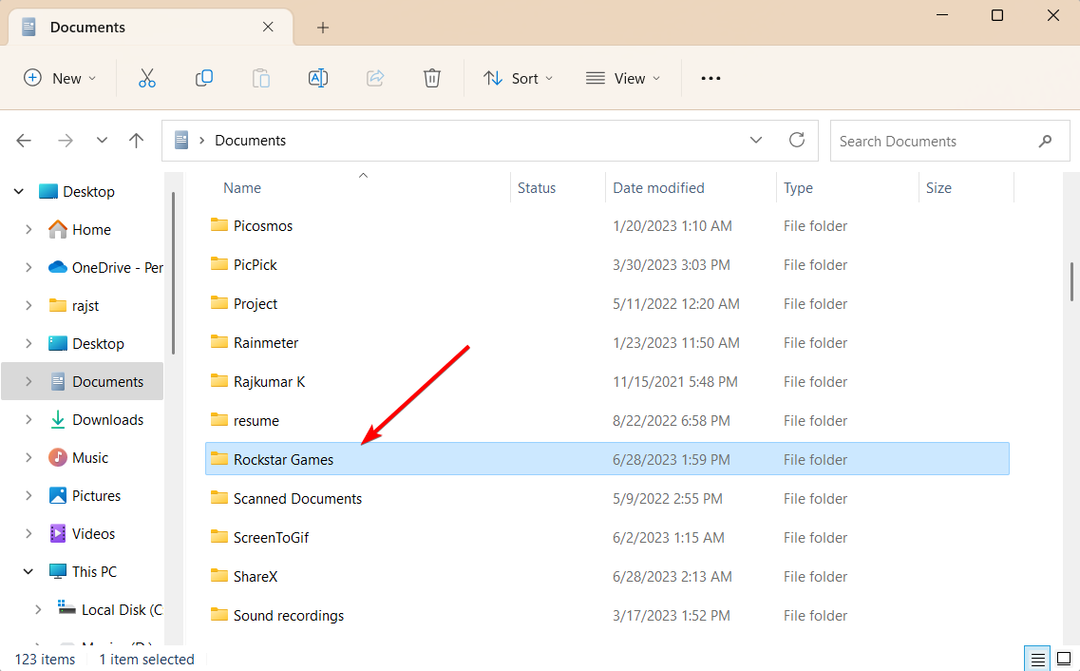
- Velg deretter Launcher og Sosial klubb mapper, og slett dem.
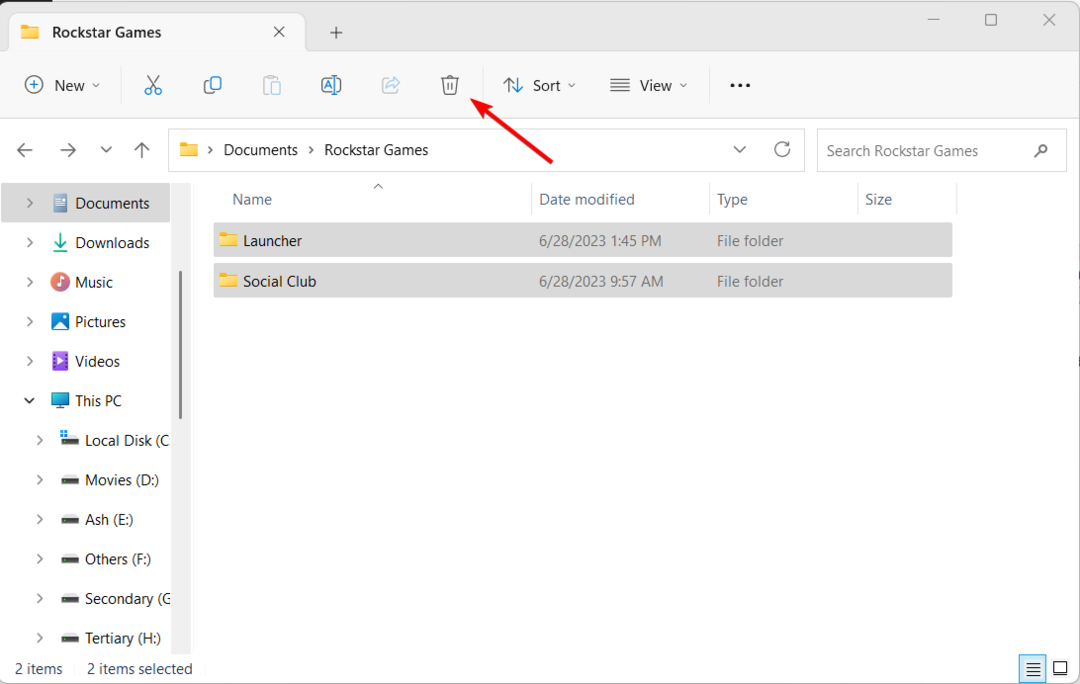
- Etter det, naviger til følgende mappe, men sørg for å gjøre det Brukernavn med brukernavnet ditt.
C:\Brukere\Brukernavn\AppData\Local\Rockstar Games\Launcher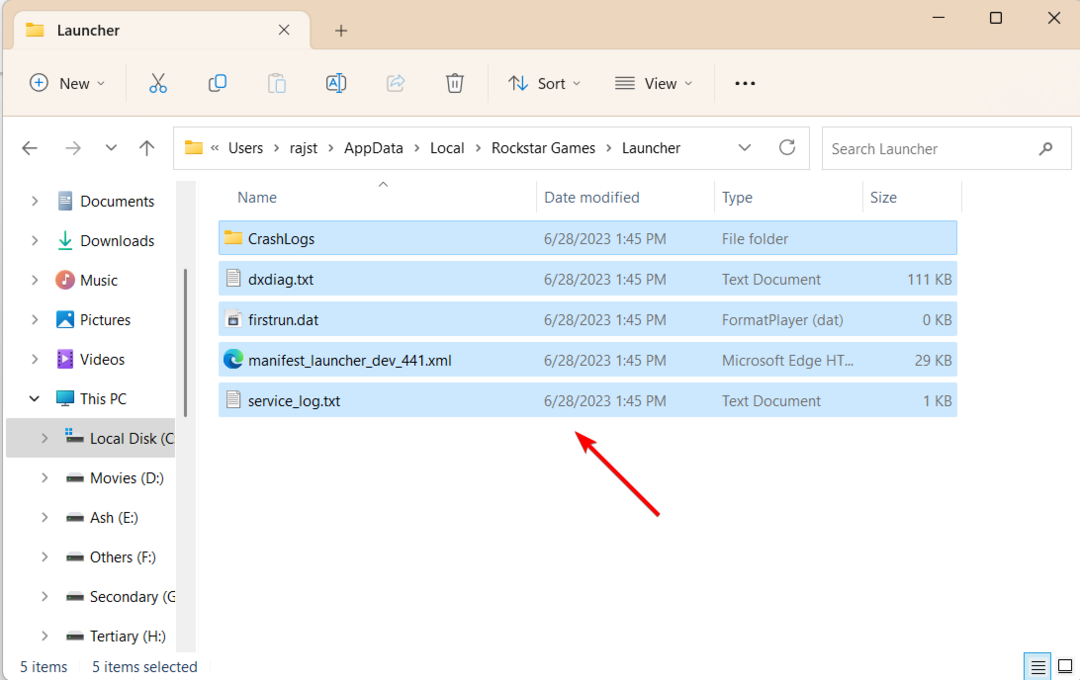
- Velg alt innholdet og slett det.
Starteren kan akkumulere midlertidige filer eller hurtigbufferdata som kan forårsake problemer. Å tømme hurtigbufferen vil fjerne de ødelagte midlertidige filene og fikse problemet med at Rockstar Launcher ikke fungerer.
Dessuten, når du starter appen på nytt, vil den automatisk regenerere disse mappene og filene.
7. Installer Rockstar Games Launcher og Social Club-applikasjonene på nytt
- trykk Windows + Jeg for å åpne Windows Innstillinger app.
- Gå til Apper og velg Installerte apper på høyre rute.

- Fra listen over programmer, finn Rockstar Games Launcher app, og klikk på de tre prikkene ved siden av den. Deretter velger du Avinstaller.
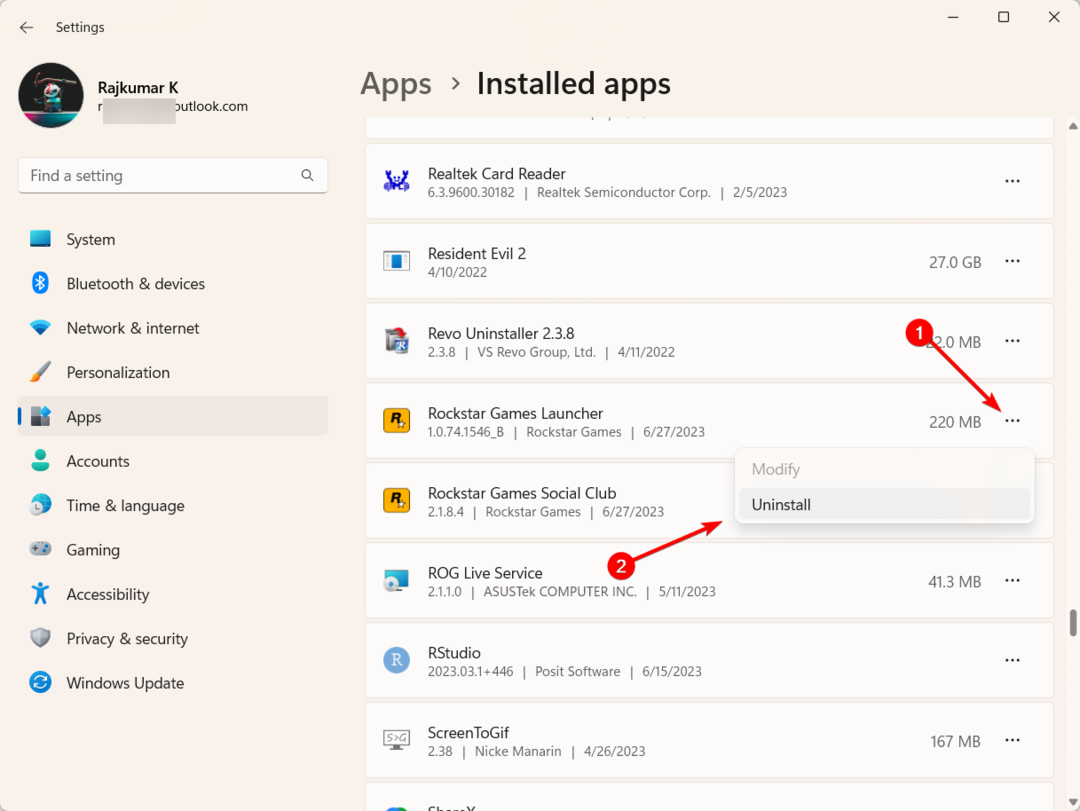
- Klikk Avinstaller igjen for å fjerne appen.
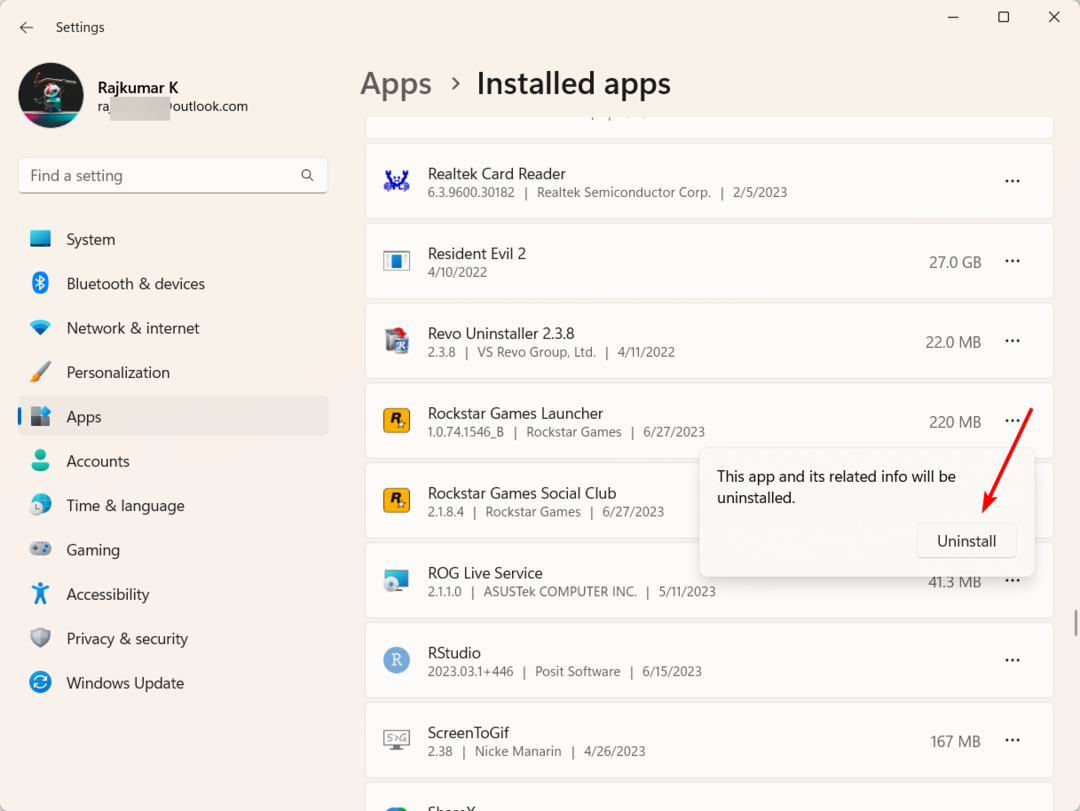
- På samme måte, avinstaller Rockstar Games Social Club også.
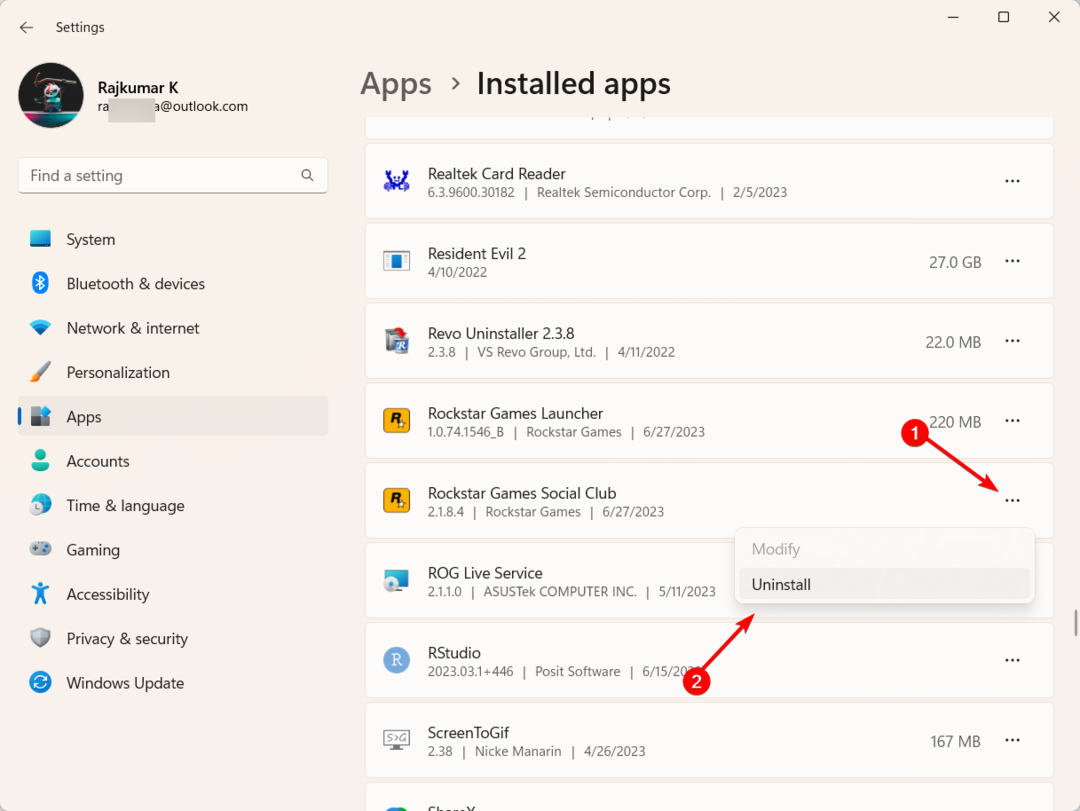
- Etter å ha avinstallert begge appene, start datamaskinen på nytt.
- Deretter laster du ned og installerer på nytt Rockstar Games Launcher app igjen fra den offisielle nettsiden.
8. Clean Boot systemet ditt
- trykk Windows + R nøkler sammen, skriv msconfig i Kjør-boksen, og klikk OK å lansere Systemkonfigurasjon konsoll.
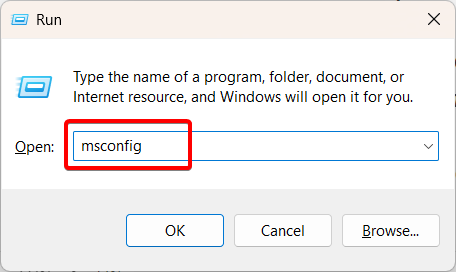
- Gå til Tjenester fanen og merk av i boksen som sier Skjul alle Microsoft-tjenester for å forhindre deaktivering av viktige systemprosesser.
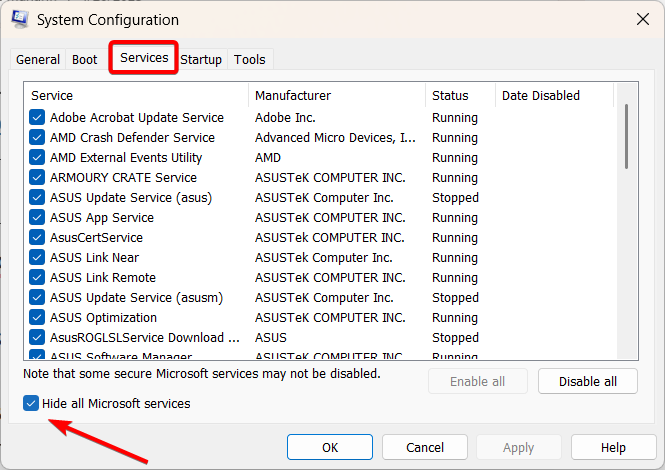
- Klikk deretter på Deaktivere alle for å deaktivere alle ikke-Microsoft-tjenester.
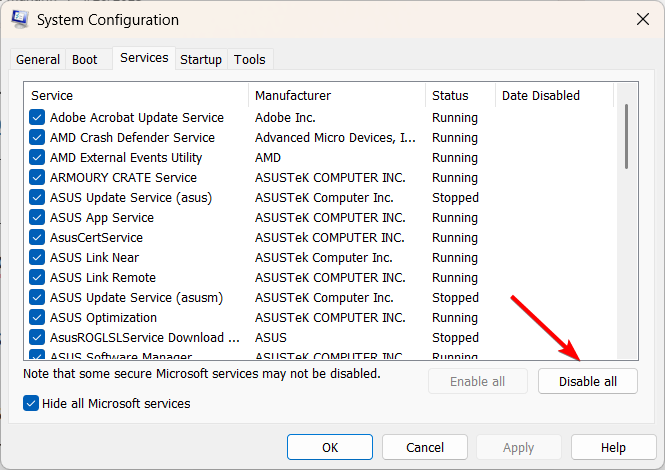
- Deretter navigerer du til Oppstart fanen og klikk på Åpne Oppgavebehandling link.
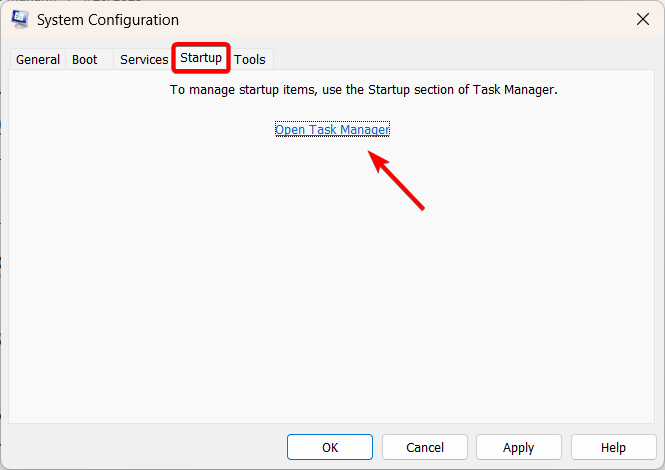
- Gå til Oppstartsapper kategorien i Oppgavebehandling-vinduet.
- Deaktiver alle oppstartselementene ved å høyreklikke på hvert element og velge Deaktiver.
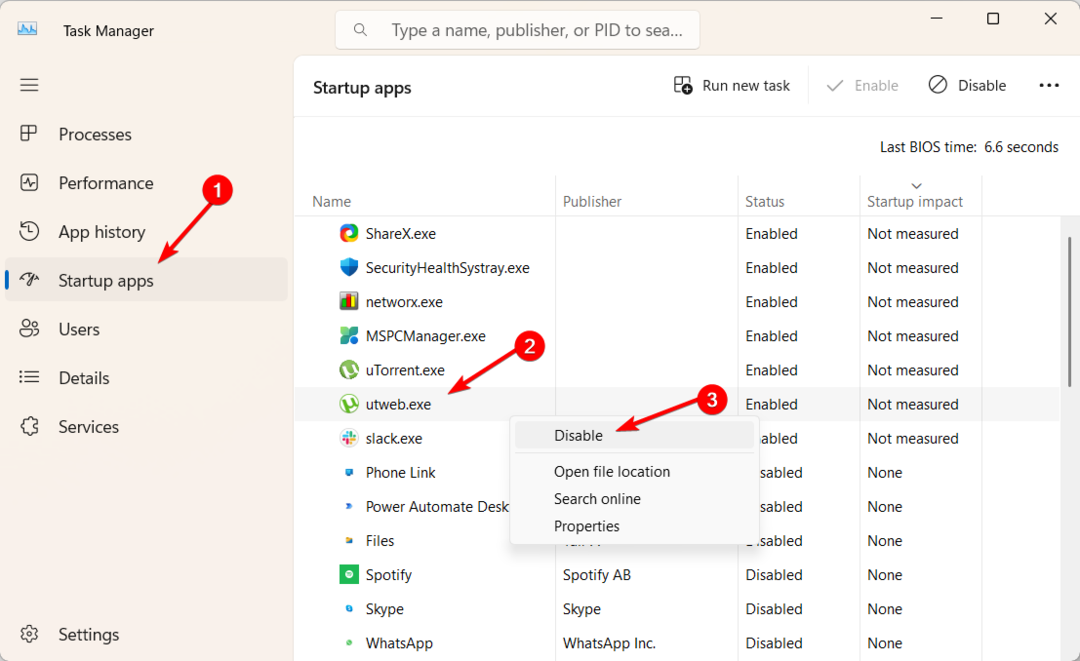
- Lukk Task Manager-vinduet.
- Gå tilbake til Systemkonfigurasjon vindu og klikk Søke om, og så OK knapp.
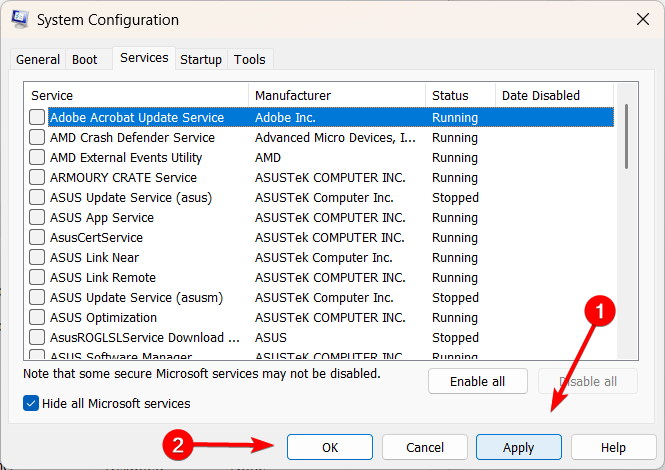
- Du vil bli bedt om å starte datamaskinen på nytt. Klikk på Omstart knappen for å fortsette.
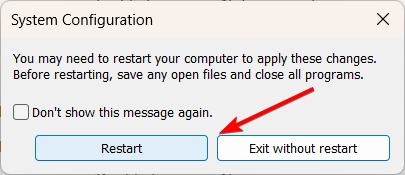
- Etter at datamaskinen har startet på nytt, vil den være i en ren oppstartstilstand, med bare viktige Microsoft-tjenester som kjører.
- Sjekk om problemet er løst.
- Hvis problemet er løst, kan du gradvis aktivere de deaktiverte tjenestene og oppstartselementene noen få om gangen ved å sjekke dem, slik at du kan identifisere den spesifikke årsaken.
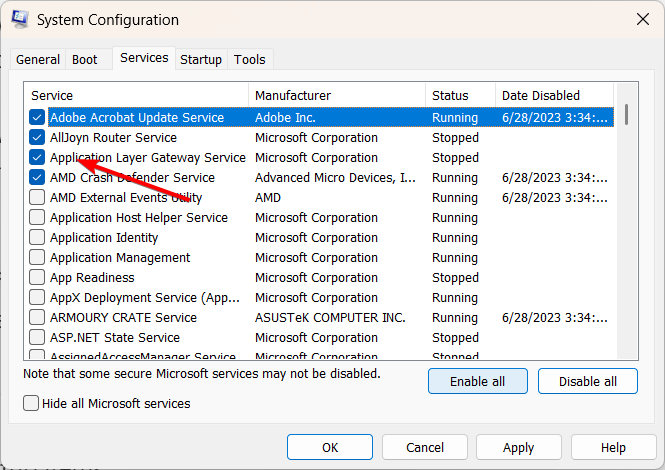
- Klikk på Søke om og OK og start datamaskinen på nytt.
- For å gjenopprette datamaskinen til normal oppstartstilstand, klikk på Aktiver alle knappen i Tjenester fanen.
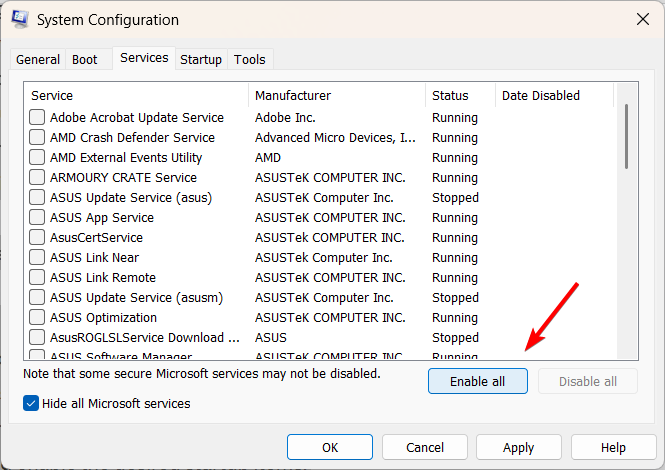
- Gå deretter til Oppgavebehandling og aktiver de ønskede oppstartselementene.
- Klikk på Søke om og OK og start datamaskinen på nytt.
En ren oppstart kan hjelpe med å diagnostisere og feilsøke programvarekonflikter eller problemer på datamaskinen.
GTA V er det mest populære Rockstar-spillet, men det er ikke uten feil og feil. Finn også ut hva du skal gjøre når du opplever krasjer i GTA V på din Windows 11-datamaskin.
Hvis du klarte å fikse problemet med en annen løsning, vennligst gi oss beskjed i kommentarene.
Opplever du fortsatt problemer? Løs dem med dette verktøyet:
SPONSERT
Noen driverrelaterte problemer kan løses raskere ved å bruke en skreddersydd driverløsning. Hvis du fortsatt har problemer med driverne, er det bare å installere OutByte driveroppdatering og få den i gang umiddelbart. La den derfor oppdatere alle drivere og fikse andre PC-problemer på kort tid!